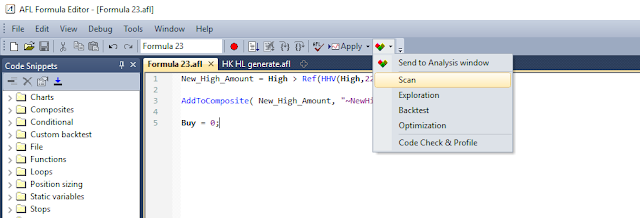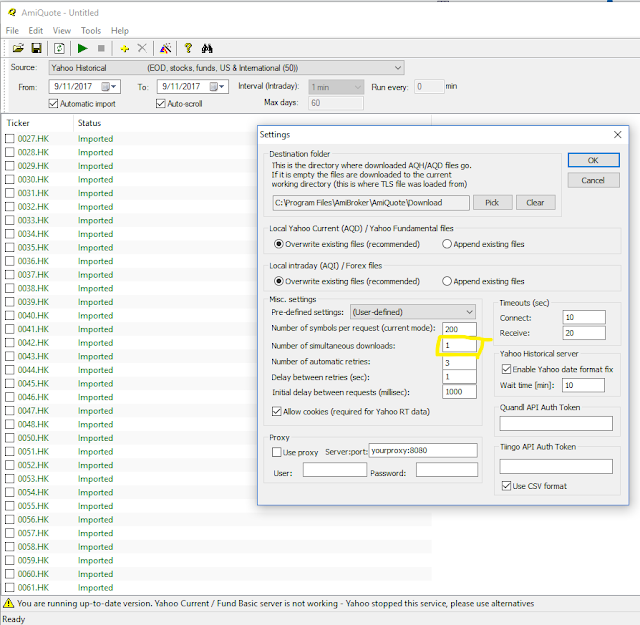其實主要是運用中值回歸(Mean Reversion)的概念。由1990年至今,恆指未曾試過有一年,指數是完全沒有掂到200天EMA的。換句話說,不論是牛市或熊市,每個日曆年,恆指都會至少一次回到200天EMA,才繼續其走勢。
如果不計日曆年,以往恆指回到200天EMA相距最長的時間,要數1991年1月至1992年12月,其23個月的時間。第二長則是1993年1月至1994年3月,共14個月。
然而,其時為香港經濟高速發展時期,股市三年間由3,000點,升上12,000點,上升300%!在這樣強的上升動能下,才會導致較長的時間一直在200天EMA之上。近年,香港經濟已步入成熟期,當然不再有如此高的升幅,亦因此難以長時間處於200天EMA之上。
而這一次,恆指由今年1月起計,至今已有11個月遠離200天EMA,因此,推測時間上會在明年第一季,指數與200天EMA再次接觸。
除了時間上的關係,指數與200天線偏離的幅度亦可給我們一點對後市的啟示。
上圖是恆生指數和200天線,下圖的指標是指數和200天EMA的百分比差距。比如當指標在黃色的0線上時,即代表恆指剛與200天EMA相遇。當指標在橙線水平,即恆指比其200天EMA高出10%,在紅線水平時,恆指比其200天EMA高出20%。
黃色區域分別是2004 - 2007年,及2012 - 2015年的牛市。這段牛市的特色是升勢有秩序,每每升得過急,偏離200天EMA超過10%時,變會回落至200天EMA。
而紅色區域則是升勢更急的階段。除了2009年那次是因為海潚超跌後,因QE而急速收復估值外,另外3次:2007、2011和2015都是在高位急升,分別升至拋離200天EMA 38%、17%和16%,之後便展開熊市下跌。
至於2000年以前的階段,我認為參考性不大了。
所以,結論是?
恆指今年從7月起,已多次拋離EMA200 10%以上,但其後只有小幅震盪,並一路從27,000震上30,000。直至12月,終於有一次較大的調整,目前下跌了2000點,約7%的跌幅,已是全年最大的調整。但距離200EMA還有約1,000點距離。
到底恆指會繼續今年7 - 11月的小幅震盪格局,還是反覆下試200天EMA?我傾向認為是後者。這看法沒有更多的資料支持,只是我認為變幻才是永恆,市場不會一直保持同一節奏運行,所以我認為今年7 - 11月的走法已出現變化。
由於不知會以可種形式進行調整,或以急跌一次性完成,或以反覆震盪橫行完成。因此,在操作上,靠近200天EMA就多買一些,遠離200天EMA就多持一點現金。直至落到200天EMA便100%長倉繼續坐這個牛市。